7. Valvonta
Tässä luvussa kuvataan kaikki erilaiset valvontamenetelmät ja kunkin menetelmän osalta kuinka saadaan reaaliaikaisia tietoja, historiallisia tietoja ja tietoa virheistä.
7.1. LED-merkkivalot:
Lataussäätimessä on kolme LED-valoa, jotka osoittavat toimintatilan - sininen, vihreä ja keltainen. Nämä LEDit osoittavat vastaavasti latausvaiheet pää-, absorptio- ja ylläpitolataus, mutta niitä käytetään myös osoittamaan muita lataus- ja vikatilanteita.
Virheet ilmaistaan LED-merkkivalojen yhdistelmällä, jotka palavat, sammuvat tai vilkkuvat. Jokaisella LED-yhdistelmällä on merkitys, joka ilmaisee joko normaalin toimintatilan tai ilmaisee virheen.
Symboli | Merkitys | |
|---|---|---|
Palaa jatkuvasti | ||
Vilkkuu | ||
Pois päältä |
Yleiskuvaus LED-merkkivaloista:
Toimintatila | Bulk LED | Absorption LED | Float LED | |||
|---|---|---|---|---|---|---|
Ei lataa 1 | ||||||
Päälataus1 | ||||||
Absorptiolataus2 | ||||||
Manuaalinen tasaus (vilkkuu vuorotellen)2 | ||||||
Automaattinen tasaus2 | ||||||
Ylläpitolataus2 |
Bulk LED vilkkuu hetkellisesti joka 3. sekunnin välein silloin, kun järjestelmä on kytketty päälle mutta tehoa ei ole riittävästi latauksen aloittamiseen.
LED(it) saattavat välkähtää 4 sekunnin välein, mikä tarkoittaa, että säädin vastaanottaa dataa toiselta laitteelta. tämä voi olla GX-laite (ESS) tai VE.Smart-verkkolinkki Bluetoothin kautta
Vikatila | Bulk LED | Absorption LED | Float LED | |||
|---|---|---|---|---|---|---|
Laturin lämpötila liian korkea | ||||||
Latauksen ylivirta | ||||||
Laturin tai aurinkopaneelin ylijännite | ||||||
VE.Smart networking- tai BMS-ongelma | ||||||
Sisäinen virhe, kalibrointiongelma, asetustiedot kadonneet tai anturivika. |
Uusimmat ja ajantasaisimmat tiedot LED-koodeista ovat Victron Toolkit -sovelluksessa. Sovellus on saatavilla Apple- ja Android-laitteilla. Sovelluksen voi ladata vastaavista sovelluskaupoista tai vaihtoehtoisesti seurata latauslinkkejä ohjelmiston lataussivullamme.
7.2. Virhekoodit
Vian sattuessa virhekoodi näytetään VictronConnectin, näytön, GX-laitteen tai VRM:n kautta. Jokainen numero vastaa tiettyä virhettä.
[en] Via its LEDs.
[en] Via the VictronConnect app while it is connected to the solar charger.
[en] Via an optional MPPT control or SmartSolar Control display.
[en] Via an optional GX device or GlobalLink 520 and the VRM Portal.
[en] For the meaning of blinking LED codes, see the previous chapter or the Victron Toolkit app.
[en] For a full list of error codes and their meaning see the MPPT-lataussäädin virhekoodien yleiskatsaus chapter.
7.3. Valvonta VictronConnect-sovelluksen kautta
VictronConnect-sovelluksella voidaan valvoa lataussäädintä, nähdä sen historialliset arvot ja mahdolliset toimintavaroitukset tai -virheet.
Tässä luvussa kerrotaan lataussäädinkohtaisesta VictronConnect-sovelluksen käytöstä. Katso yleisestä VictronConnect-sovelluksen oppaasta lisätietoja itse VictronConnect-sovelluksesta, kuten: kuinka sovellus asennetaan, miten se liitetään lataussäätimeen, kuinka laiteohjelmisto päivitetään ja paljon muuta.
Huomaa
Kun tässä luvussa viitataan akkujännitteeseen, oletetaan sen olevan 12 V:n akku.
Saadaksesi 24 V:n akkujen arvot, kerro 12 V:n arvot kertoimella 2.
7.3.1. VictronConnect-sovelluksen tilanäyttö
Tilanäyttö näyttää lataussäätimen mallin nimen sekä aktiivisen lataussäätimen tiedot.
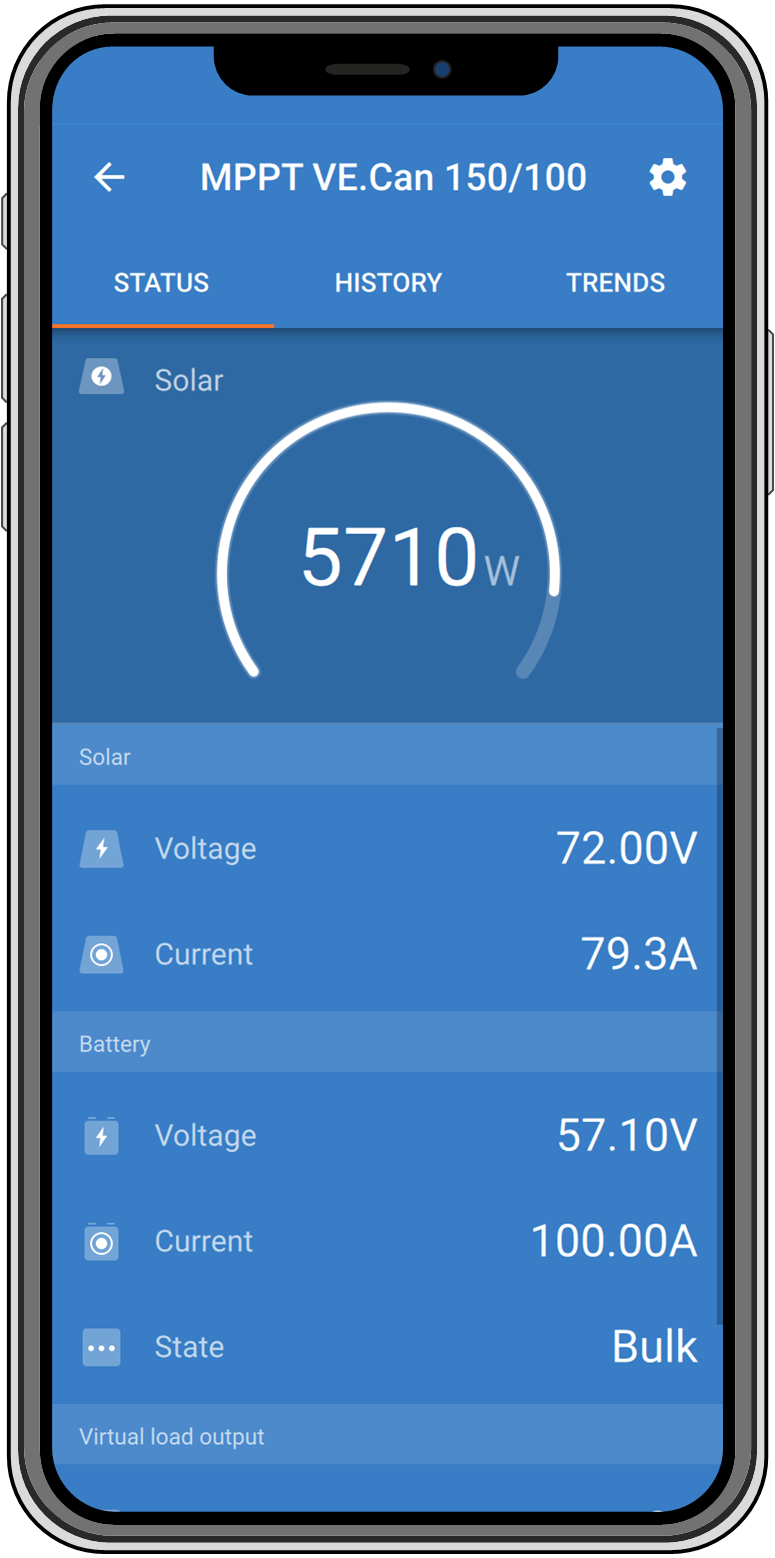 |
VE.Smart-verkko
VE.Smart-verkon symbolin
näkyminen osoittaa, että lataussäädin on määritetty VE.Smart-verkkoon ja se vastaanottaa akun lämpötila- ja/tai akun jännitetietoja VE.Smart-verkosta.
Aurinkoenergia
Aurinkomittari näyttää aurinkotehon suhteessa enimmäislähtötehoon, jonka lataussäädin voi tuottaa asetetulla akkujännitteellä, ja näyttää aurinkopaneelin lähtötehon dynaamisen reaaliaikaisen arvon.
Aurinkoenergian jännite mitattuna lataussäätimen liittimistä.
Aurinkovirta, joka virtaa PV-järjestelmästä lataussäätimeen.
Akku
Akun jännite mitattuna lataussäätimen akun liittimistä.
Lataussäätimestä akkuun virtaava virta.
Akun tila ilmaisee akun latausasteen tai sen, onko ulkoinen ohjaus aktiivinen. Olemassa on kaksi mahdollista tilaa:
Päälataus
Tämän vaiheen aikana lataussäädin tuottaa mahdollisimman paljon latausvirtaa akkujen nopeaan lataamiseen. Kun akun jännite saavuttaa absorptiojänniteasetuksen, lataussäädin aktivoi absorptiovaiheen.
Absorptio-
Tässä vaiheessa lataussäädin kytkeytyy vakiojännitetilaan, jossa syötetään esiasetettua absorptiojännitettä. Kun latausvirta laskee alle 2A tai jos esiasetettu absorptioaika on kulunut, akku on ladattu täyteen ja lataussäädin siirtyy ylläpitovaiheeseen. Huomaa, että automaattinen tasaus ilmoitetaan myös absorptiona.
Ylläpito-
Tämän vaiheen aikana akkuun kohdistetaan ylläpitojännite, jotta se pysyy täysin ladatussa tilassa. Uusi latausjakso käynnistyy, kun akkujännite laskee alle ylläpitojännitteen tason vähintään 1 minuutin ajaksi.
Ulkoinen ohjaus
Tämä näkyy, kun toinen laite ohjaa lataussäätimen latauskäyttäytymistä ohittaen sen normaalin latausalgoritmin. Esimerkkejä ovat lataussäädintä ohjaava ESS-järjestelmä tai hallittu akku.
Jos säädin ei lataudu, näyttöön tulee "Why is the charger off?" -viesti. Kun napsautat tätä viestiä, avautuu uusi ikkuna, jossa on lisätietoja siitä, miksi lataussäädin ei lataudu.
Virtuaalinen kuorman lähtö
Virtuaalisen kuorman lähdön tila, päällä tai pois päältä.
7.3.2. VictronConnect-sovelluksen historianäyttö
Historianäyttö näyttää yhteenvedon edellisten 30 päivän ajalta kerätyistä tiedoista. Pyyhkäise näyttöä oikealle tai vasemmalle tarkastellaksesi mitä tahansa 30 päivästä.
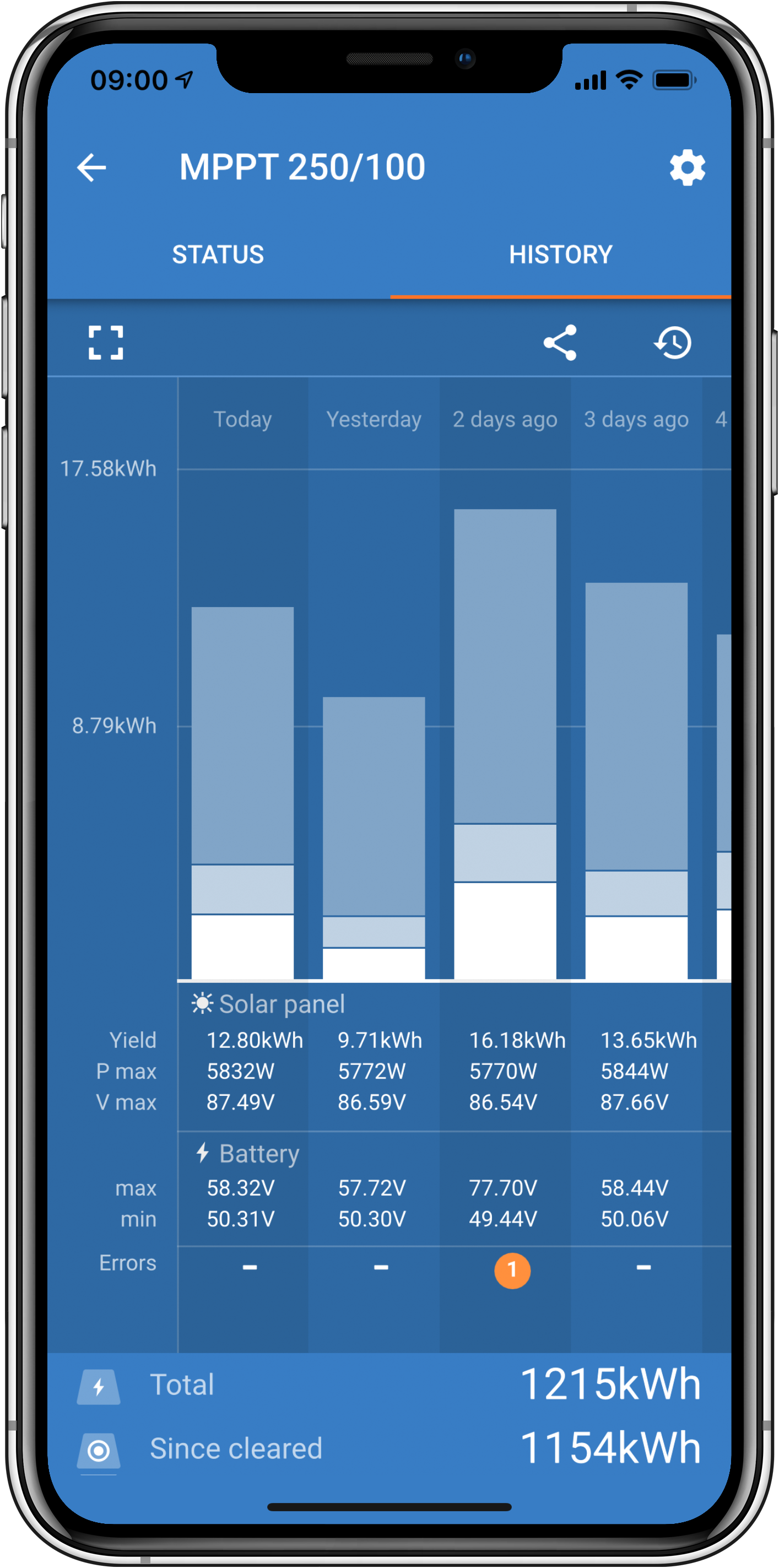 |
Voit vaihtaa pysty- tai vaakakuvaesityksen välillä napsauttamalla sirpaloitunutta neliökuvaketta, tai
näytön vasemmassa yläkulmassa.
Päivittäiset lokit:
Aurinkoenergian tuotto: Kyseisen päivän muunnettu energia (Wh).
Aurinko Pmax: Päivän aikana tallennettu enimmäisteho (W).
Aurinko Vmax: Korkein jännite (V) paneeliryhmästä päivän aikana.
Akun maks. ja min.: Ensimmäinen kuva näyttää päivän suurimman akun jännitteen (Vmax). Alla olevassa kuvassa on akun vähimmäisjännite (Vmin) päivälle.
Virheet: Tämä näyttää mahdollisten virheiden määrän päivässä. Saat lisätietoja virheistä napsauttamalla oranssia pistettä. (Sinun on ehkä vedettävä laitteen näyttöä ylöspäin nähdäksesi virheet.)
Käyttöikä yhteensä: Tämä näyttää kokoonpanon muuntaman kokonaisenergian (W, eikä sitä voi asettaa uudelleen).
Nollauksen jälkeen: Tämä näyttää, kuinka paljon energiaa kokoonpano on muuntanut edellisen nollauksen jälkeen.
Kun mitä tahansa palkkia (päivää) kaaviossa napsautetaan, sen tiedot laajennetaan. Näyttöön tulee aika ja prosenttiosuus kokonaislatausajasta, jonka lataussäädin on käyttänyt kussakin pää-, absorptio- ja ylläpitolatausvaiheessa.
Vihje
Latausaikojen avulla voit päätellä, onko paneeliryhmä oikean kokoinen tarpeisiisi. Järjestelmä, joka ei koskaan saavuta ylläpitovaihetta, saattaa tarvita lisää paneeleita. Vai pitäisikö kuormaa pienentää?
Historia voidaan viedä pilkuilla erotettuna tiedostona (CSV) napsauttamalla kolmen yhdistetyn pisteen symbolia tai tallennussymbolia
historianäytön oikeassa yläkulmassa. Symboli vaihtelee käytetyn VictronConnect-alustan mukaan.
Historia voidaan nollata napsauttamalla historianäytön oikeassa yläkulmassa olevaa nuolisymbolilla varustettua kelloa .
7.3.3. VictronConnect-sovelluksen virheilmoitus
VictronConnect ilmoittaa aktiivisista virheistä, kun sovellus on aktiivisesti yhdistettynä lataussäätimeen. Virhe näkyy tilanäytön ponnahdusikkunassa yhdessä virhenumeron, nimen ja lyhyen vikakuvauksen kanssa.
VictronConnect-sovellus näyttää myös aiemmin tapahtuneet virheet. Näet nämä virheet siirtymällä Historia-välilehdelle ja katsomalla kunkin päiväsarakkeen alaosaa. Päivän kohdalla oleva oranssi piste ilmaisee virhettä.
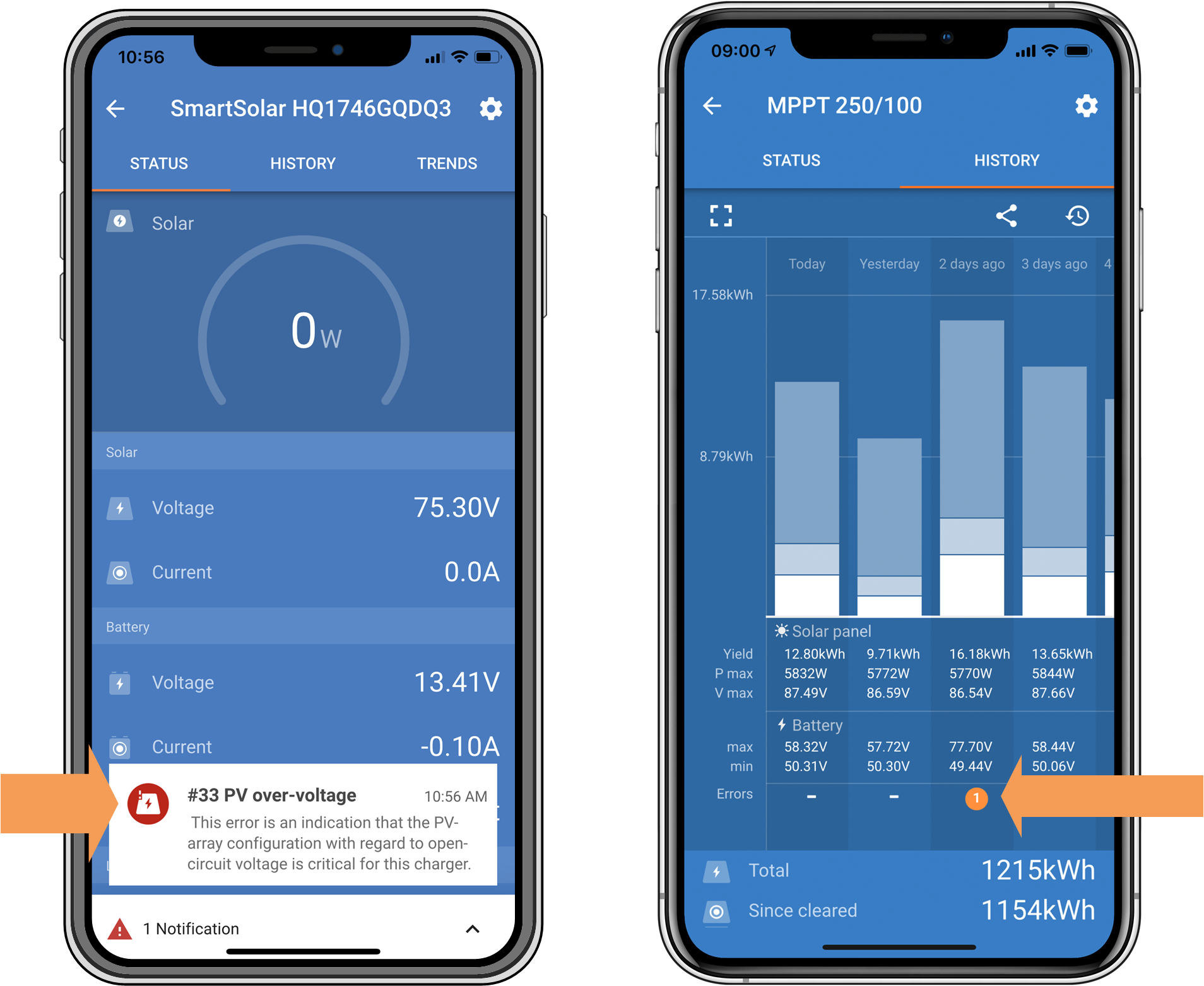 |
Aktiivinen virhe ja historiallinen virhe.
7.4. Valvonta GX-laitteen ja VRM:n kautta
Jos lataussäädin on kytketty GX-laitteeseen, kaikki sen tiedot ovat käytettävissä GX-laitteen kautta. GX-laite ilmoittaa myös lataussäätimen hälytyksistä tai vioista.
Katso lisätietoja GX-laitteen oppaasta.
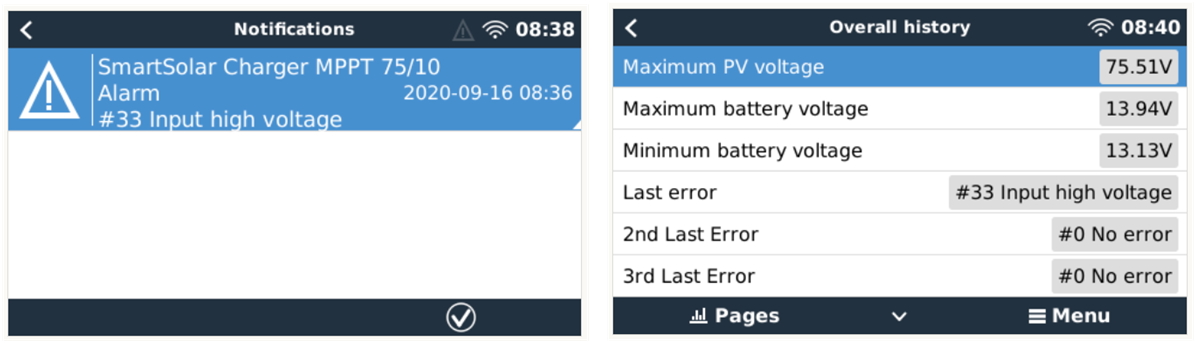 |
GX-laite näyttää hälytysilmoituksen ja historialliset virheet.
Jos GX-laite on kytketty Victron Remote Monitoring (VRM) -portaaliin, lataussäädintä voidaan valvoa etänä Internetin kautta.
Kaikki lataussäätimen tiedot, hälytykset ja virheet ovat käytettävissä VRM-portaalin kautta ja lataussäätimen asetuksia voidaan muuttaa etänä VRM-portaalin kautta VictronConnect-sovelluksessa.
 |
Lataussäätimen hälytysten kirjaus VRM:n kautta